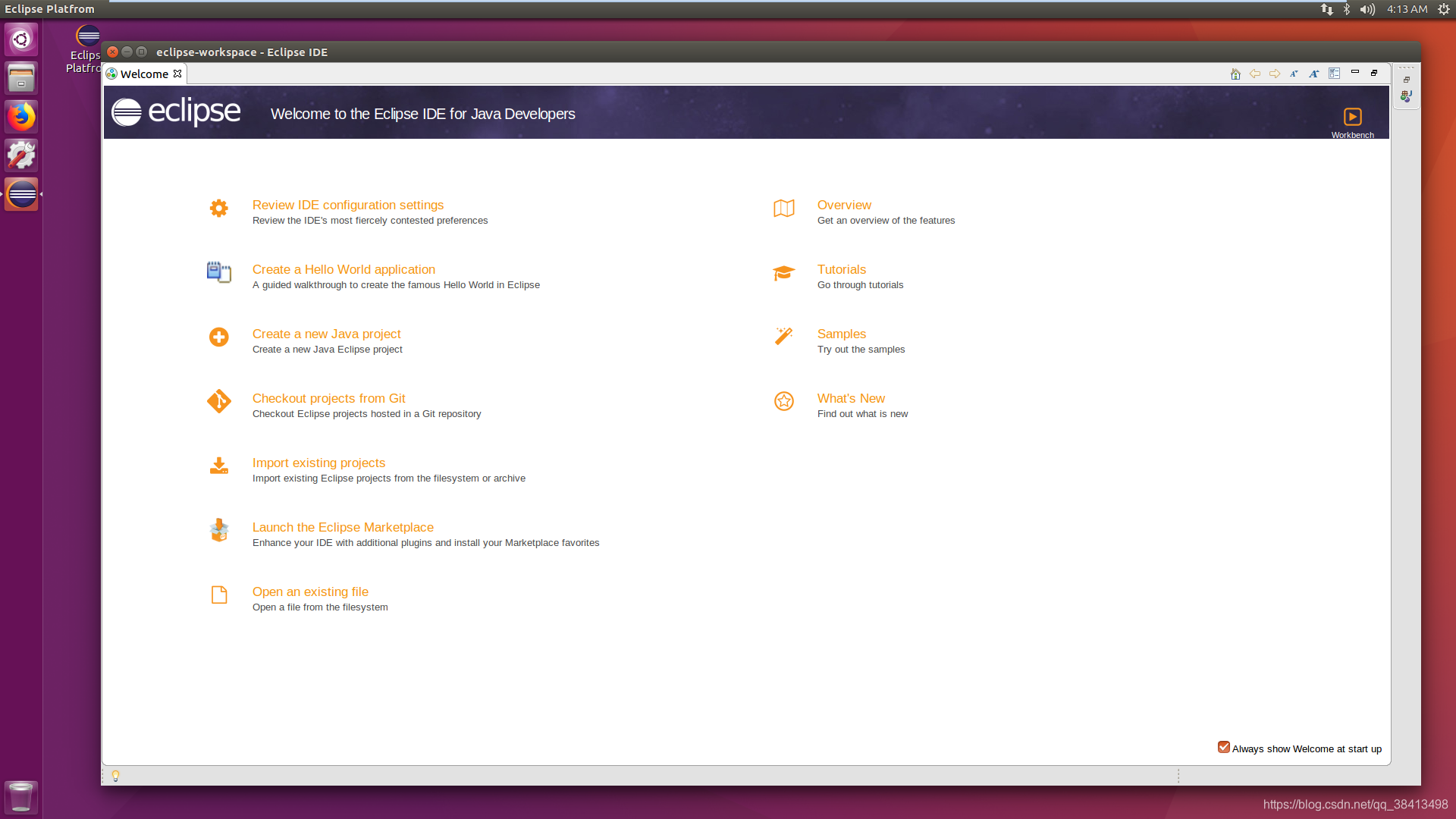1、下载jdk-8u201-linux-x64-demos.tar.gz(下载地址)
2、解压jdk-8u201-linux-x64-demos.tar.gz
tar -zxvf jdk-8u201-linux-x64.tar.gz
3、然后将文件夹jdk1.8.0_201移动到目录/opt下
sudo mv jdk1.8.0_201 /opt/
4、修改环境变量
sudo vim ~/.bashrc
在最末尾添加如下配置:
#set Java environment
export JAVA_HOME=/opt/jdk1.8.0_201
export JRE_HOME=${JAVA_HOME}/jre
export CLASSPATH=.:${JAVA_HOME}/lib:${JRE_HOME}/lib
export PATH=${JAVA_HOME}/bin:$PATH
5、保存并退出,使用source命令使之生效
source ~/.bashrc
6、终端分别运行java和javac,如果如下图所示,则安装成功。
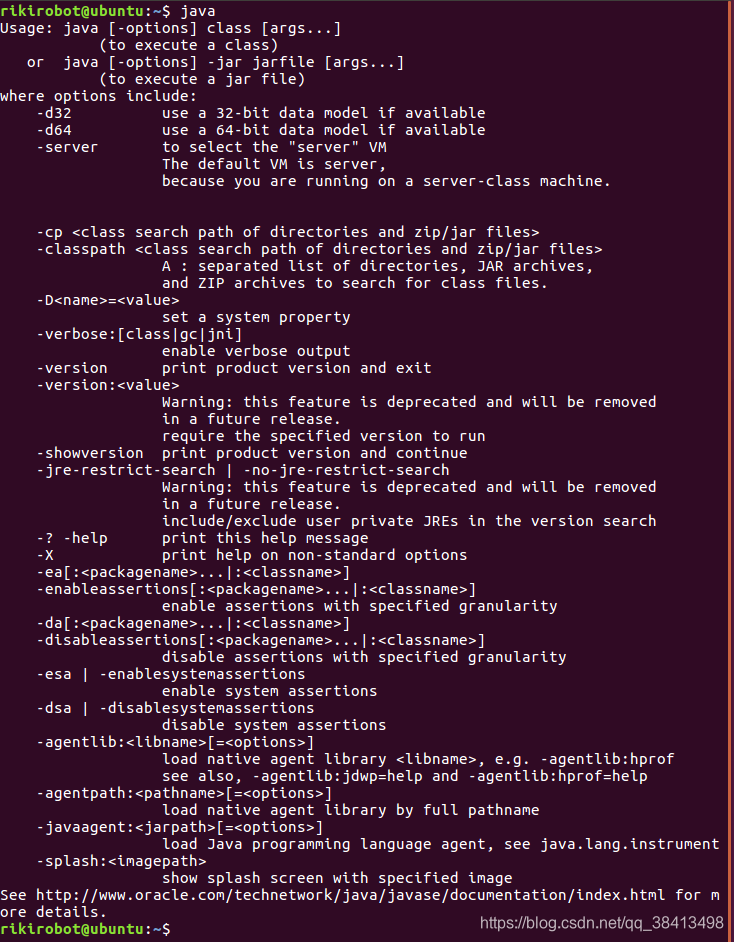
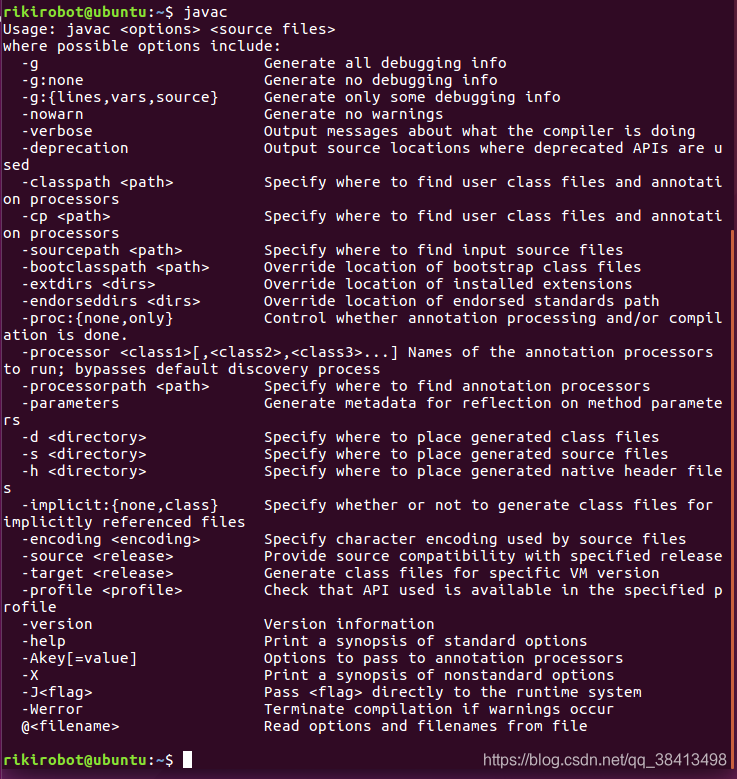
7、查看版本
java -version

至此Java环境的配置就结束了。接下来就安装eclipse
1、下载eclipse安装包。(下载地址)
2、解压eclipse-java-2018-12-R-linux-gtk-x86_64.tar.gz。
tar -zxvf eclipse-java-2018-12-R-linux-gtk-x86_64.tar.gz
3、将eclipse包转移到opt目录下
sudo mv eclipse /opt
4、Ubuntu的菜单图标保存在/usr/share/applications目录下,所以先在该目录下建一个eclipse.desktop文件(sudo的作用,避免权限限制)
sudo gedit /usr/share/applications/eclipse.desktop
在文件中输入以下内容(注意每段末没有空格)
[Desktop Entry]
Encoding=UTF-8
Name=Eclipse Platfrom
Comment=Eclipse IDE
Exec=/opt/eclipse/eclipse
Icon=/opt/eclipse/icon.xpm
Terminal=false
StartupNotify=true
Type=Application
Categories=Application;Development;
保存即可。现在就能在/usr/share/applications目录下找到该快捷方式图标:
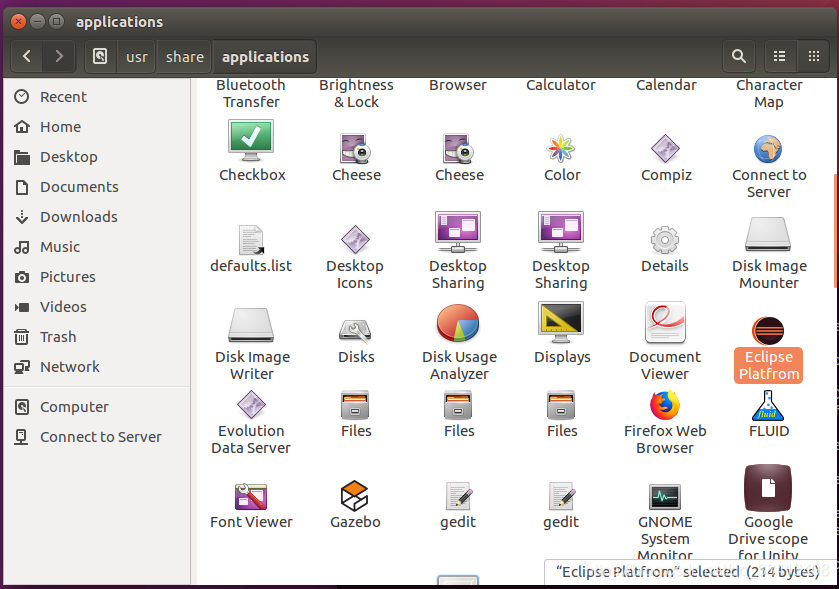
将图标copy到桌面即可。
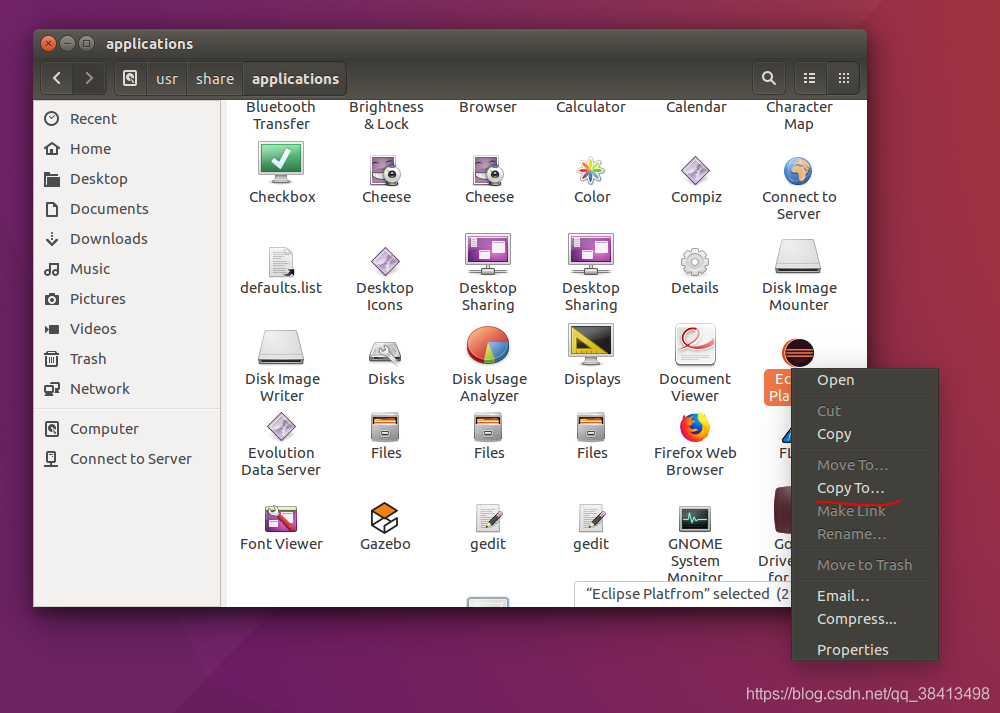
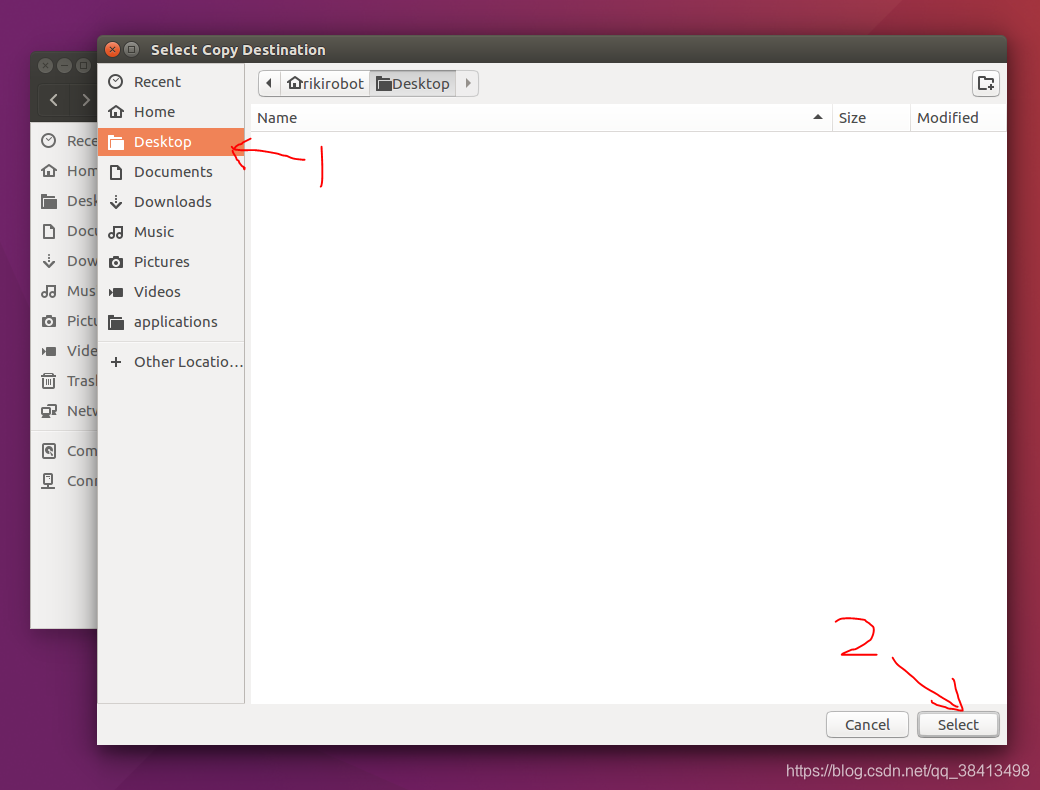
至此可以在桌面看到图标了。
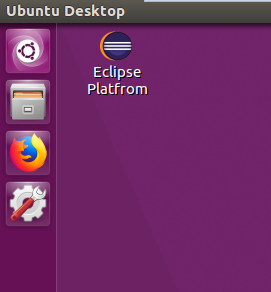
如果运行时出现报错
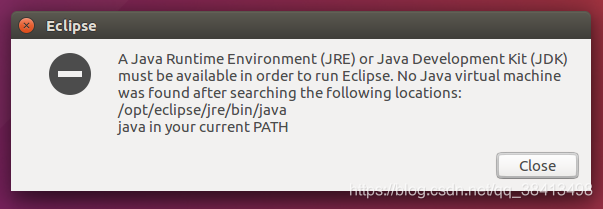
解决办法:
在终端进入你的eclipse目录,右键进入终端,然后分别输入:
mkdir jre
cd jre
ln -s /opt/jdk1.8.0_201/bin bin
ln -s /opt/jdk1.8.0_201/bin bin是你的安装jdk路径下的bin文件。
重新运行eclipse就可以使用了。